
Redaktimi dhe redaktimi i videove, në fakt, nuk është aq i komplikuar sa mund të duket në shikim të parë. Nëse më parë vetëm profesionistë e bënë këtë, tani çdokush mund ta bëjë këtë. Me zhvillimin e teknologjisë, shumë programe për të punuar me skedarë video janë shfaqur në internet. Midis tyre ka pagesa dhe falas.
VideoPad Video Editor është një program i fuqishëm që përfshin të gjitha funksionet që do të jenë të dobishme për korrigjimin e videos. Programi është falas. 14 ditët e para aplikimi shkon në modalitetin e plotë, dhe pas skadimit të afatit të tij, funksionet e tij janë të kufizuara.
Shkarkoni versionin e fundit të Redaktorit Video Video
Si të përdorni Editorin e VideoPad Video
Shkarkoni dhe Instaloni
Shtë më mirë të shkarkoni programin nga faqja zyrtare e prodhuesit në mënyrë që të mos kapni viruse. Drejtoni skedarin e instalimit. Ne i kushtojmë vëmendje instalimit të aplikacioneve shtesë nga prodhuesi. Ato nuk ndikojnë në asnjë mënyrë në programin tonë, kështu që është më mirë të zgjidhni kutitë, aq më tepër që aplikimet përsëri paguhen. Ne pajtohemi me pjesën tjetër. Pasi të përfundojë instalimi, VideoPad Video Editor do të fillojë automatikisht.
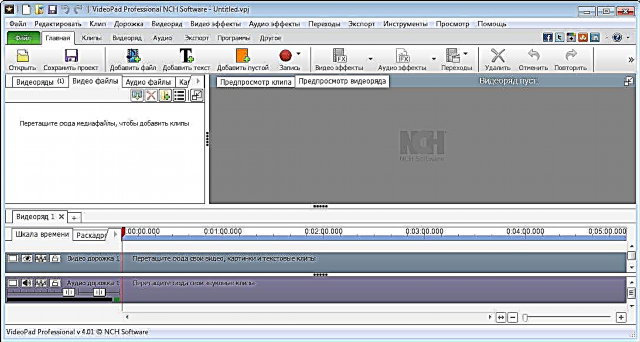
Shtimi i videos në projekt
VideoPad Video Editor mbështet pothuajse të gjitha formatet e njohura të videos. Sidoqoftë, disa përdorues kanë vërejtur çuditete në punën me formatin Gif.
Për të filluar, duhet të shtojmë një video në projekt. Kjo mund të bëhet duke përdorur butonin. "Shto skedarin (Shto media)". Ose thjesht tërhiqeni atë nga dritarja.
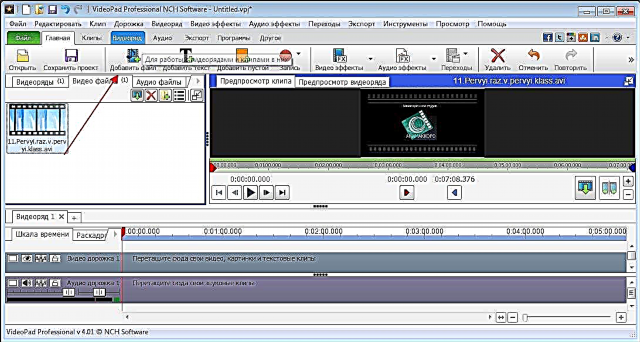
Shtimi i skedarëve në një linjë kohore ose afatin kohor
Hapi tjetër në punën tonë do të jetë shtimi i një skedari video në një shkallë të veçantë, ku do të kryhen veprimet kryesore. Për ta bërë këtë, tërhiqni skedarin me miun ose klikoni në butonin në formën e një shigjete jeshile.

Si rezultat, në të majtë kemi videon e pandryshuar shfaqur, dhe në të djathtë do të shohim të gjitha efektet e aplikuara.

Direkt nën video, në afatin kohor, ne shohim pista audio. Duke përdorur një rrëshqitës special, shkalla e afatit kohor ndryshon.

Redaktimi i videos
Për të prerë gjurmët e videos dhe audio, duhet të lëvizni rrëshqitësin në vendin e dëshiruar dhe të shtypni butonin e shkurtimit.

Për të prerë një pjesë të një videoje, ajo duhet të shënohet nga të dy anët, duke u theksuar duke klikuar në seksionin e dëshiruar. Kalimi i kërkuar do të jetë me ngjyrë blu, pastaj shtypni tastin «Del».

Nëse pasazhet duhet të ndërrohen ose zhvendosen, thjesht tërhiqeni zonën e zgjedhur dhe zhvendoseni në vendin e dëshiruar.

Mund të zhbëni çdo veprim me kombinimin e tastit "Ctr + Z".
Efektet e mbivendosjes
Efektet mund të aplikohen si në të gjithë videon, ashtu edhe në zonat e tij individuale. Para se të filloni mbivendosjen, zona e dëshiruar duhet të zgjidhet.

Tani shkoni te skedari "Efektet video" dhe zgjidhni atë që na intereson. Unë do të aplikoj një filtër bardh e zi për ta bërë rezultatin më të dukshëm.

shtyp "Aplikoni".

Zgjedhja e efekteve në program nuk është e vogël, nëse është e nevojshme, ju mund të lidhni shtesa shtesë që do të zgjerojnë aftësitë e programit. Sidoqoftë, pas 14 ditësh, kjo veçori do të bëhet e padisponueshme në versionin falas.
Aplikoni tranzicionet
Gjatë redaktimit, shpesh përdoren tranzicionet midis pjesëve të videos. Mund të jetë turbullirë, shpërbërje, ndërrime të ndryshme dhe shumë më tepër.
Për të aplikuar efektin, zgjidhni pjesën e skedarit ku dëshironi të bëni tranzicionin dhe ngjiteni në panelin e sipërm, te skedari "Transitions". Ne do të eksperimentojmë me tranzicionet dhe do të zgjedhim atë më të përshtatshmin.

Ne mund ta shohim rezultatin duke përdorur panelin për rishikim.

Efektet për tinguj
Tingulli redaktohet në të njëjtën mënyrë. Ne zgjedhim sitin e nevojshëm, pas së cilës shkojmë "Efektet audio".

Në dritaren që shfaqet, klikoni në butonin "Shto efekt".

Rregulloni rrëshqitësit.

Pas ruajtjes së efekteve, dritarja kryesore hapet përsëri.
Shtimi i titrave
Për të shtuar titrat duhet të klikoni në ikonën "Text".

Në një dritare shtesë, shkruani fjalët dhe modifiko madhësinë, vendndodhjen, ngjyrën dhe më shumë. shtyp "Ok".

Pas kësaj, titujt krijohen në një pasazh të veçantë. Në mënyrë që të aplikoni efekte në të, shkoni në panelin më të lartë dhe klikoni në "Efektet video".

Këtu mund të bëjmë efekte të bukura, por në mënyrë që ky tekst të bëhet caption, duhet të aplikoni animacion në të. Zgjodha efektin e rrotullimit.
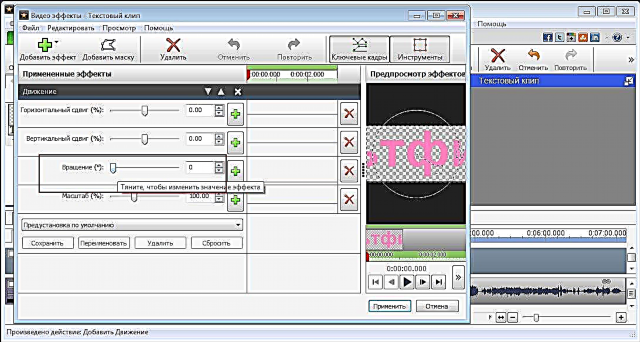
Për ta bërë këtë, klikoni në ikonën speciale për të treguar kornizën e çelësit.

Pasi të keni lëvizur rrëshqitësin e rrotullimit pak. Klikoni në vijë për të vendosur pikën tjetër dhe përsëri lëvizni rrëshqitësin. Si rezultat, unë marr tekstin që lëviz rreth boshtit të tij me parametrat e dhënë.

Animacioni i krijuar duhet të shtohet në afatin kohor. Për ta bërë këtë, klikoni në shigjetën jeshile dhe zgjidhni një mënyrë. Do t'i mbivendos kreditë e mia në krye të karikaturës.
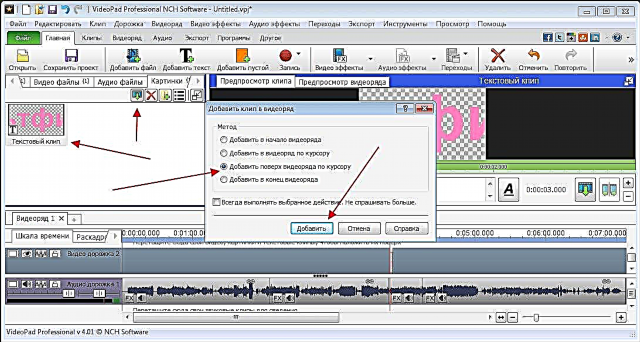
Shtimi i klipeve bosh
Programi parashikon shtimin e klipeve monofonike, të cilat më pas mund të përdoren për lloje të ndryshme efektesh. Për shembull, turbulloni me blu, etj.
Për të shtuar një klip të tillë, klikoni "Shtoni një klip bosh". Në dritaren që shfaqet, zgjidhni ngjyrën e saj. Mund të jetë ose e ngurtë ose disa hije, për këtë ne rregullojmë shenjën në fushën e gradientit dhe vendosim ngjyra shtesë.
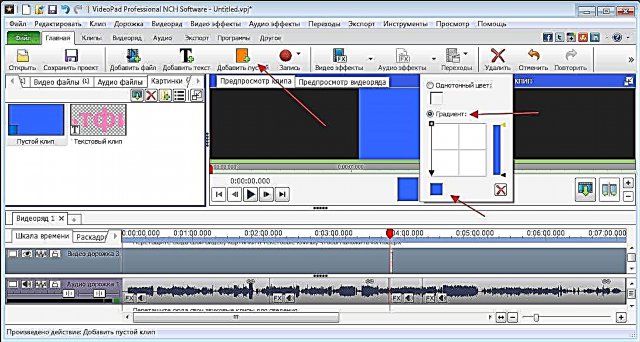
Pas kursimit, ne mund të vendosim gjatësinë e një kornize të tillë.

Rekord
Shkuarja në seksion "Record", ne mund të kapim video nga kamerat, një kompjuter, ta ruajmë dhe ta shtojmë për të punuar në VideoPad Video Editor.

Përveç kësaj, ju mund të merrni fotografi.

Gjithashtu nuk është problem të vësh një video për shembull me zërin tënd. Për këtë, në pjesën "Record" zgjedh "Fol". Pas kësaj, klikoni në ikonën e kuqe dhe filloni të regjistroni.

Si parazgjedhje, gjurmët video dhe audio janë ngjitur së bashku. Klikoni me të djathtën në pista audio dhe zgjidhni "Unhook nga video". Pas kësaj, fshini gjurmën origjinale. Zgjidhni dhe klikoni «Del».

Në pjesën e majtë të dritares kryesore do të shohim rekordin tonë të ri dhe do ta tërheqim atë në vendin e të vjetër.

Le të shohim rezultatin.
Ruani skedarin
Ju mund ta ruani videon e redaktuar duke klikuar në butonin "Eksport". Do të na ofrohen disa mundësi. Unë jam i interesuar të ruaj një skedar video. Tjetra, unë do të zgjedh eksportin në kompjuter, do të vendos dosjen dhe formatin dhe klikoni "Krijo".
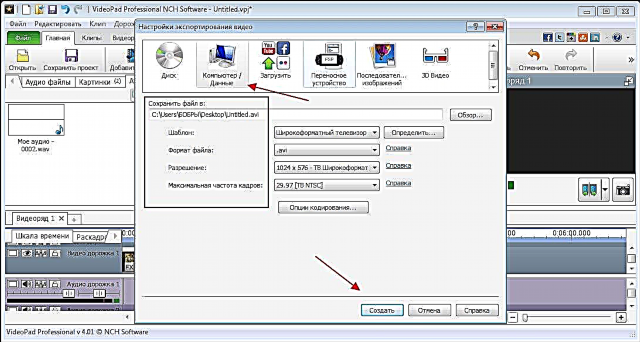
Nga rruga, pasi të përfundojë përdorimi falas, skedari mund të ruhet vetëm në një kompjuter ose disk.
Ruani projektin
Të gjithë elementët e redaktimit të skedarit mund të hapen në çdo kohë, nëse ruani projektin aktual. Për ta bërë këtë, klikoni në butonin e duhur dhe zgjidhni një vendndodhje në kompjuter.
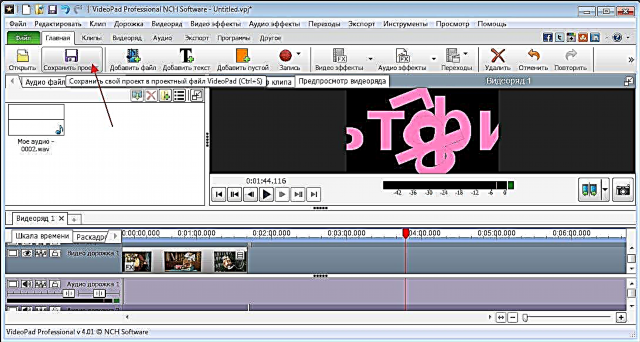
Duke marrë në konsideratë këtë program, mund të them që është ideal për përdorim në shtëpi, madje edhe në versionin falas. Profesionistët janë më mirë të përdorin programe të tjera që përqendrohen në detaje më të vogla.











